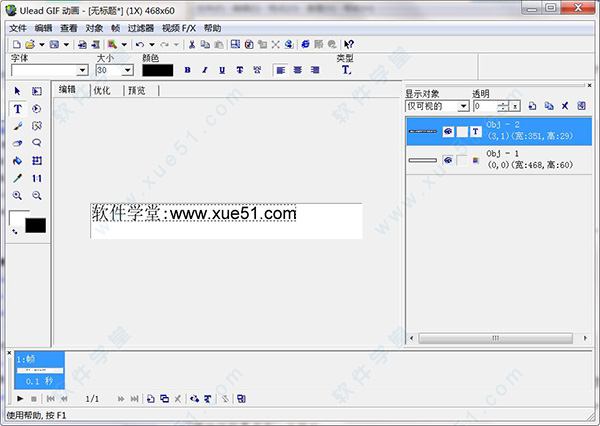ulead gif animator 5中文版http://www.xue51.com/soft/1318.html
ulead gif animator 5中文版是非常好用,操作还简单的gif动画制作软件。在这个版本解决了之前版本的语言障碍问题,同时还增加了两个新的滤镜特效、增强了编辑能力,并且还新增了MPEG、avi、mov等视频格式的输出格式。该软件的功能也是非常的强大的,它能够批量的把图片保存为GIF动画格式,还能产生将近30中2D或3D的动态效果,并且快速制作出gif的Banner、Logo,充分满足用户对动画制作的要求。软件学堂支持ulead gif animator 5中文版下载,并且还是绿色免安装的哦!
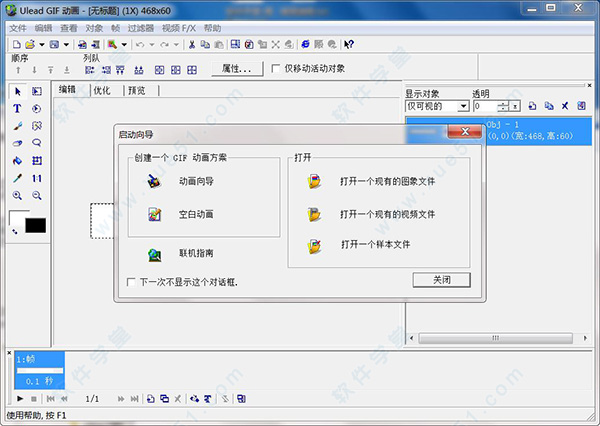
使用教程
一、文字效果1.导入一张图,点“添加文本条”位置在“之间”后面一个“T”
2.在出现的对话框中选“文本”输入汉字并选定自己喜欢的字体、颜色、大小
3.选“效果” 进入场景选择垂直合并,画面桢设为10 退出场景选放大 画面桢高为15
4.选“画面桢控制” 延迟时间设为10 在“分配到画面桢”前打上勾
5、点确定----创建为文本条
6、另存为即可
二、图形变化
1、打开一张图
2、点击“视频F/X”-----film----Turn Page-Film,画面桢20,延迟时间20
3、说明:在第二步中的效果类型栏中,有下拉式箭头,拉开可以看到各种动画类型,自己组合成自己喜欢的形式。建议大家一一打开试试。在视频F/X这标题下面,从第一个3D到Wipe 都是各种动画效果。
三、眨眼效果
1、打开一张图。
2、点添加桢,复制第一桢并粘贴到第二桢。(一定要添加桢,不然图会乱跳)
3、选择颜色选取工具,在上眼皮附近点一下选中皮肤色。
4、用画笔工具把第二桢的眼睛涂成一条线状。(此时最好把图放大,一定要细心,重点就在这里)如图
5、把第一桢设为30秒 第二桢高为5秒----眼睛就可以眨起来了。
6、当然为了美观还可以多添加几桢,但一定要添加桢,再复制第一桢或者复制第二桢。如图:1,3,5桢相同2,4,6桢相同
其他需要注意的是:
最好采用漫画效果的头像图制作,彩色照片因为色彩过于丰富,做出来效果可能不太好。
功能介绍
1、崭新的界面ulead gif animator 5中文版拥有全新界面,使您的工作过程就象在流水线上加工产品, 您需要使用到的按钮和工具都放在您触手可及的地方。在工作区中加入了颜色面板,并且有 4 个选项卡,让您在编辑和优化图像层的时候更加顺手。
2、便捷的工作模式
4 个选项卡使您在工作进程中的切换变得快捷,这4个选项卡是:Compose(组合),Edit(编辑),Optimize(优化)和 Preview(预览)。
3、加强的图像层显示
现在您可以轻易地用三种模式显示图像层,所需的仅仅是点击一下鼠标。
4、层叠模式
Edit(编辑)选项卡使您可以用层叠模式工作,在这种模式下,您可以在当前图像的下面看见以前的图像,这样您就可以更加精确地操作了。
5、新的选取工具
使用ulead gif animator 5中的 Edit(编辑)模式中新的选取工具,您就可以灵活地控制正在编辑的图像。您还可以使用滤镜来处理被选取的图像。
6、动画融合功能
现在, 您可以将两个动画融合为一个新的动画,创造出独特的效果。
7、动态标题文本效果
ulead gif animator 5能产生非常漂亮的标题文本,您可以让标题文本在动画中滚动,显示一条消息,或是简单地改变颜色。
8、ulead gif animator 5中文版新增的 Video FX。
两个新的 Video FX 组件可以产生极佳的动画效果:Run & Stop Push 效果在动画中插入一个图像由模糊,抖动变得清晰,稳定的片断;而 Power Off 效果则在动画中插入一段好似关闭电视一样的效果, Power Off 效果一般可在动画结束时使用。
9、改进的优化
新的计算方法使图像在压缩比很高的前提下仍能保证非常好的质量。并且,您可以很方便地使用优化向导或以前保存的设置来优化保存图像文件。
10、预设置管理
这项特性可以很好地管理您以前在优化选项中保存的设置,并且根据使用的频率对它们排序,以便提高工作效率。
11、批处理功能
如果您要重新优化整个网站中所有的 GIF 动画文件,ulead gif animator 5中文版就可以大显身手了。使用批处理,您可以使用 GIF Animator 优化引擎运行每一个 GIF 动画文件,几秒钟以后,您就可以看到优化以后的效果。
12、改进的动画打包
新的设置让您在打包动画时有更多的自由。您可以超级链接这个动画,用户化消息框的风格,以及更多的设置。
13、用户预览
您可以指定某个浏览器来查看动画。
14、改进的重定义尺寸
新的选项让您在重定义动画尺寸可以指定动画的质量,以便于更好地满足您的特殊要求。